Model Train
데이터의 특징 분석, 편집이 완료되면 해당 데이터로 모델을 학습할 수 있습니다.
실험실의 두 번째 탭인 학습으로 이동하면 학습 가능한 모델의 목록과, 결과, 그리고 학습 모델의 상세 설정을 확인할 수 있습니다.
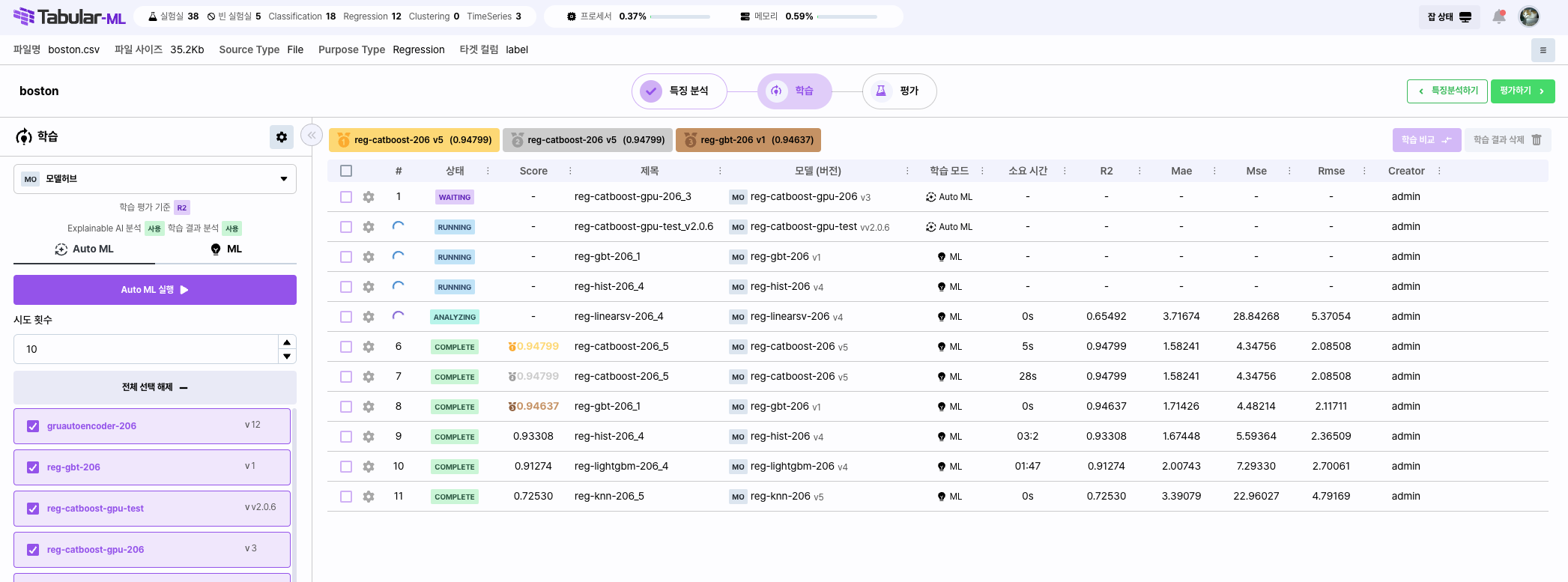
AutoML
모델 패널 상단의 Auto ML 실행을 클릭합니다.
자동으로 데이터셋에 대한 최적의 모델과 최적의 Hyper Parameter를 탐색합니다.
이 방법은 동시에 여러 모델의 학습과 테스트를 진행하기 때문에 데이터의 크기에 따라 많은 시간이 소요될 수 있지만 가장 최적화된 모델을 학습합니다.
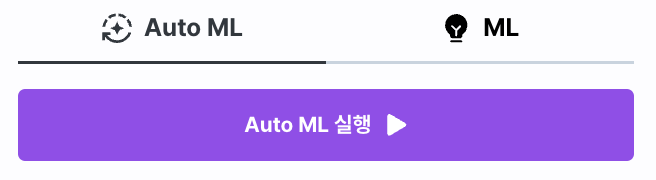
모델 평가
학습이 완료되면 그림과 같이 금, 은, 동의 메달을 통해 가장 추천하는 3개의 모델을 보여줍니다.
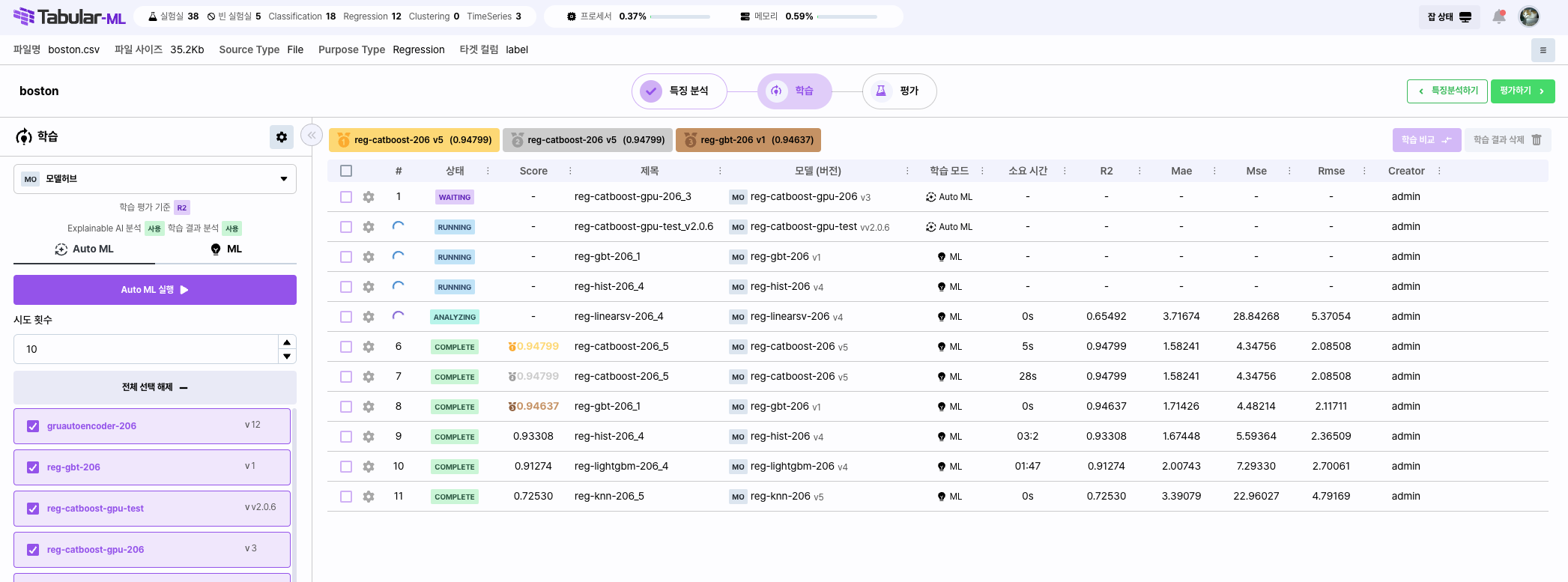
모델의 결과 패널에서 확인 가능한 정보는 다음과 같습니다.
- 상태: 모델의 학습 상태를 표시합니다. Running, Fail, Complete으로 모델의 학습이 완료되었는지 확인할 수 있습니다.
- Score: 모델의 Score를 표시합니다. 기본적으로 Regression 목적의 경우 R2 스코어가, Classification 목적의 경우 Accuracy가 설정됩니다.
- 제목: 학습한 모델의 별칭이 표시됩니다.
- 모델: 학습한 모델의 이름이 표시됩니다.
- 학습모드: 모델의 학습 타입입니다 (AutoML/ML)
- 소요 시간: 모델이 학습하는데 소요된 시간입니다.
- 성능지표: 모델이 학습한 지표들이 평가됩니다. PurposeType에 따라 성능지표는 달라집니다.
XAI
모델에서 가장 높은 성능을 받은 금메달 모델의 버튼을 누르면 분석 가능한 기능의 모음이 표시됩니다.
모델의 결과 확인이나 모델 배포, 삭제 등의 기능을 사용할 수 있습니다.
ExplainAble AI 분석 버튼을 클릭합니다
Explainable AI는 Feature Effect와 Prediction Explanation로 구성됩니다.
Feature Effect
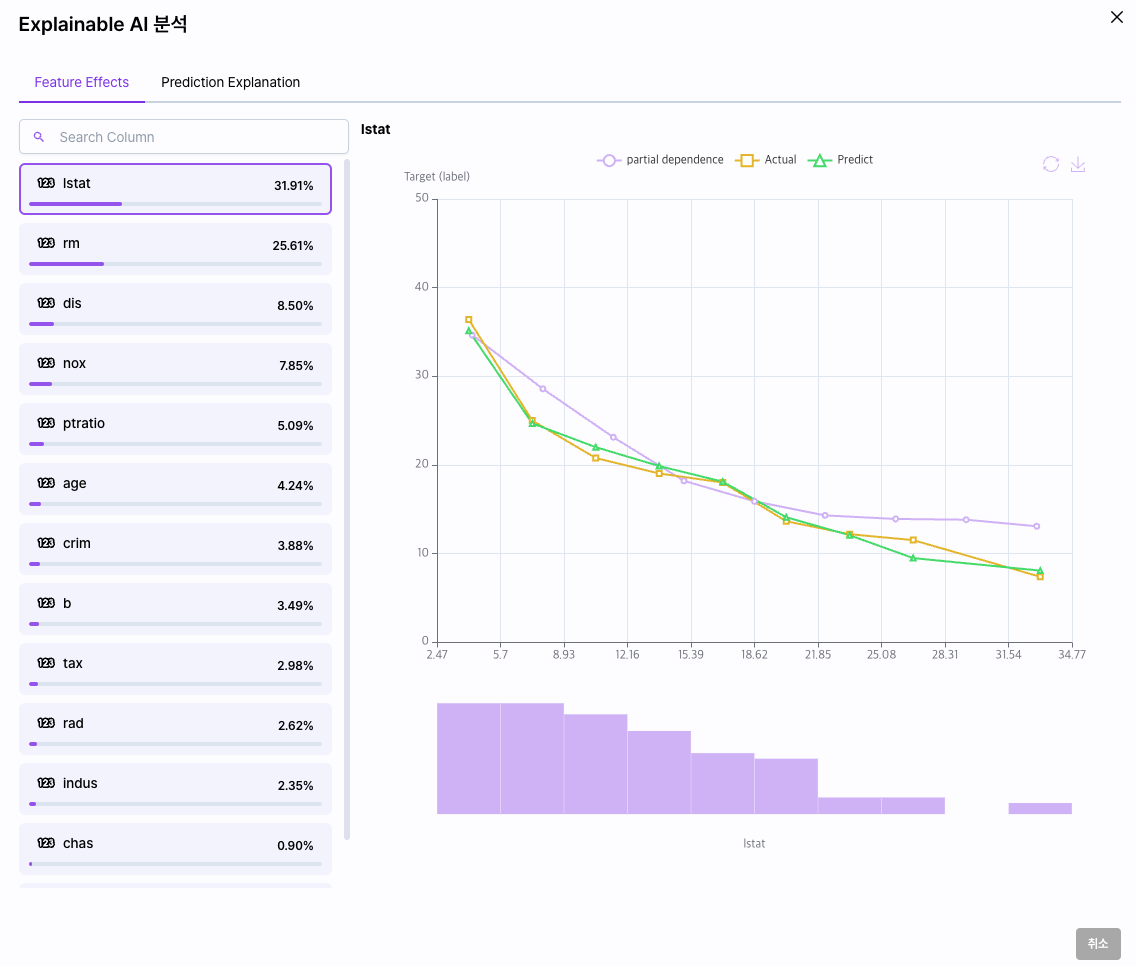
왼쪽 열은 해당 모델을 학습할 때 모델이 주요하게 참고한 변수들과 각 영향도를 표시합니다.
변수를 선택하면 우측에 영향도 차트가 출력됩니다.
영향도는 의존도, 실제값, 예측값 그리고 히스토그램으로 표현됩니다.
- 의존도: 해당 컬럼이 학습에 포함되지 않았다면 모델이 예측했을 값을 표시
- 실제값: 모델 학습 시 테스트셋에 포함된 실제 변수의 값
- 예측값: 학습 왼료된 모델이 실제로 예측한 값
- 히스토그램: 선택한 변수의 분포
일반적으로 노란선(실제값)과 파란선(예측값)이 비례하거나 일치할수록 모델에 영향력이 큽니다.
실제값과 예측값이 가까울 때 의존도가 반비례하거나 차트상 동떨어져 있다면 해당 변수가 모델에 주는 영향도가 큰 것을 알 수 있습니다.
Prediction Explanation
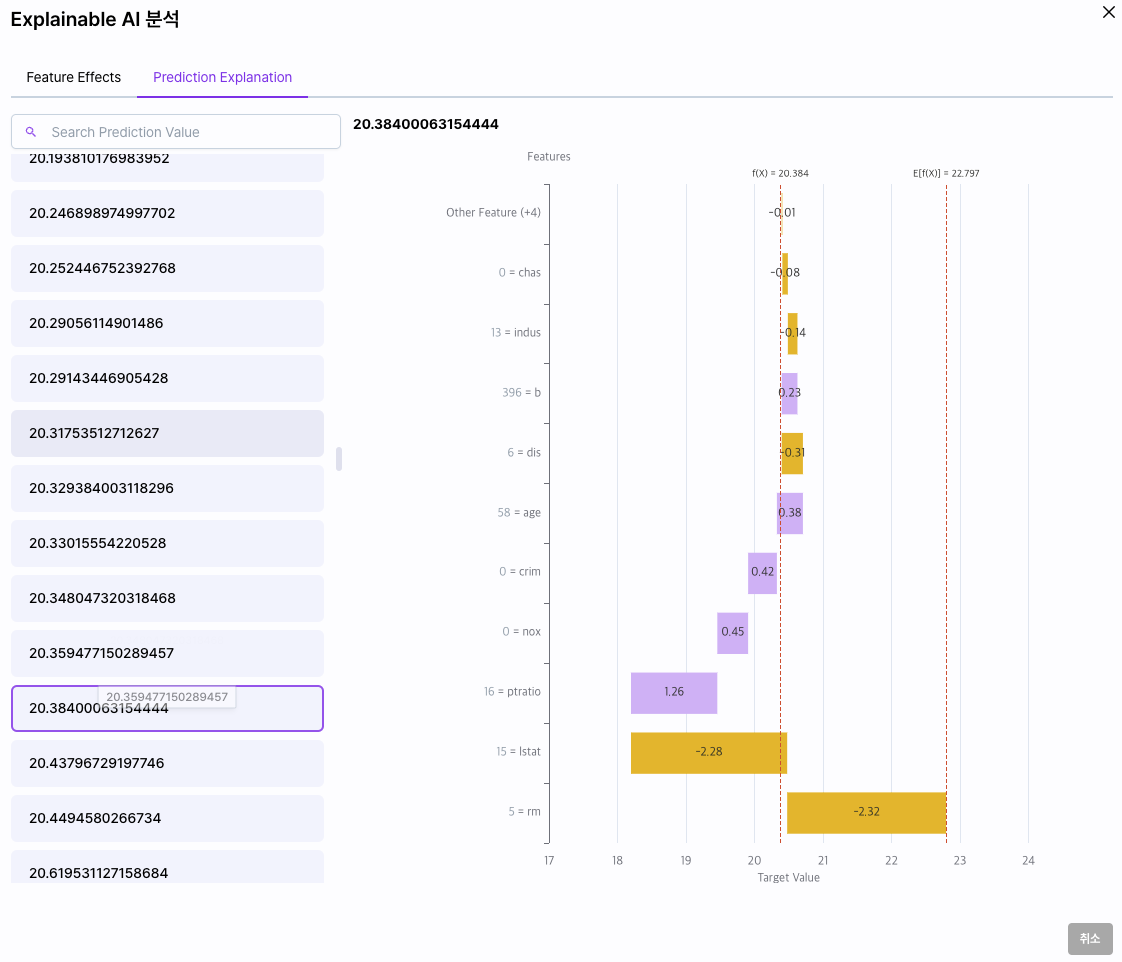
왼쪽 열은 해당 모델을 학습할 때 사용한 테스트셋의 예측 결과를 표시 합니다. 리스트에서 하나의 예측 값을 선택하면 오른쪽에 해당 예측에 기여한 컬럼들의 정보를 확인할 수 있습니다.

차트의 상단에 표시된 수치는 예측 값입니다. 차트에 표시된 두 개의 기준선은 각각 E[f(X)] 그리고 f(X)입니다.
- E[f(X)]: 예측의 기댓값으로 해당 예측의 예측 결과로 기대한 값입니다.
- f(x): 실제 예측 값으로 차트를 보면 두개의 기준선 사이에 여러 변수들이 +, -로 영향을 줍니다.
Prediction Explanation은 기대한 예측값과 실제 예측값 사이에 각 변수들이 기여한 정도를 분석하는 기능입니다.
예측 범위에 따라 (예측 값이 낮거나, 높거나) 서로 다른 변수별 기여도를 확인할 수 있습니다.
이를 통해 특정 변수값의 크기에 따라 예측 결과가 높게 나올지, 낮게 나올지 등 예측 패턴별 주요 인자와 기여도를 확인할 수 있습니다.
Deployment
이제 학습이 완료된 모델을 서비스 하기 위해 모델허브로 배포 합니다.
배포 방법
학습 탭에서 버튼을 클릭합니다.
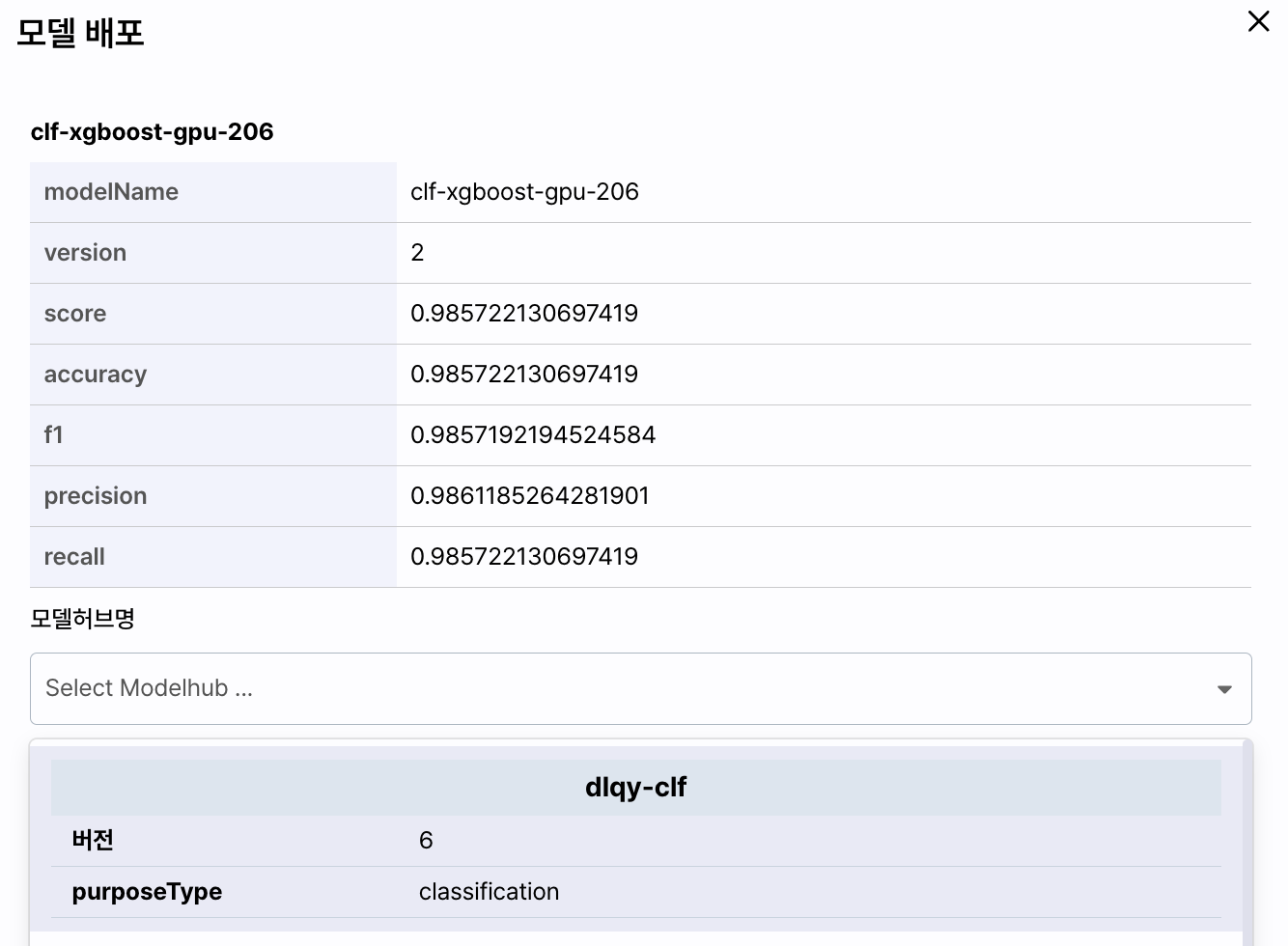
모델허브 명에서 새로운 모델을 배포하거나 기존의 모델의 신규 버전을 생성할 수 있습니다.